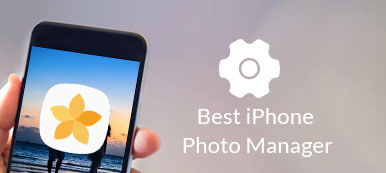live Photos a été introduit dans iOS 9 en tant que nouvelle fonctionnalité pour les iPhone 6s / 6s Plus. Depuis lors, les utilisateurs d'iPhone sont en mesure de capturer des photos animées avec leurs combinés. Cependant, les utilisateurs d'iPhone se posent de nombreuses questions sur la fonctionnalité Photos en direct, telles que la prise d'une photo en direct, l'édition de photos en direct, l'utilisation et le partage de vos photos, etc.
Cet article vous expliquera tout ce que vous devez savoir sur cette fonctionnalité étonnante sur iPhone. Si vous souhaitez prendre des photos animées avec votre iPhone ou si la fonction Live Photos ne fonctionne pas, lisez attentivement notre guide. Vous pourrez ensuite produire, éditer et partager des Photos Live sans problème.

- Partie 1: Qu'est-ce que l'iPhone Live Photos
- Partie 2: Comment prendre une photo en direct
- Partie 3: Comment activer ou désactiver les photos en direct
- Partie 4: Comment afficher et éditer des photos en direct
- Partie 5: Comment utiliser les photos en direct
- Partie 6: Comment convertir des photos en direct au format GIF ou vidéo
- Recommandez: Apeaksoft Video Converter Ultimate
Partie 1: Qu'est-ce que l'iPhone Live Photos?
Comme mentionné précédemment, iPhone Live Photos est une nouvelle fonctionnalité destinée aux iPhone 6 et versions ultérieures. Il vous permet de prendre des photos animées et de les visualiser sur les appareils pris en charge. IPhone Live Photos fonctionne de manière à prendre un fichier vidéo MOV chaque fois que vous prenez une photo. Ce n'est pas une vidéo, mais plutôt une photo 12-mégapixels qui anime les secondes de mouvement 1.5.
Bien sûr, les Live Photos ne sont pas parfaits. Les données supplémentaires permettent de doubler la taille des fichiers d'images animées par rapport aux photos standard. Si vous créez beaucoup de Live Photos sur votre iPhone, cela peut rapidement consommer la mémoire de l'iPhone et entraîner un manque d'espace de stockage. De plus, les Live Photos ne peuvent pas utiliser la technologie d'objectif avancée de l'iPhone car l'appareil photo est obligé de continuer à filmer.
Partie 2: Comment prendre une photo en direct
Il est facile de prendre une photo en direct avec votre iPhone si vous avez mis à jour la dernière version iOS.
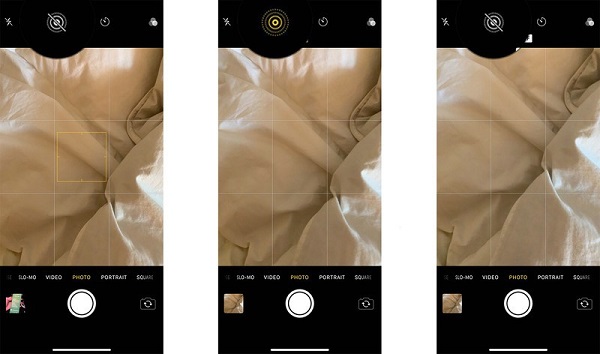
Étape 1. Ouvrez l'intégré Caméra application depuis votre écran d'accueil et passez au linkedin IA .
Étape 2. Appuyez sur le Photo en direct bouton en haut au centre de l'écran pour l'activer.
Étape 3. Ensuite, concentrez-vous sur l'objet que vous souhaitez capturer et touchez le Obturateur bouton pour prendre une photo en direct sur votre iPhone. Une fois terminé, la photo en direct sera stockée dans votre application Photos.
Note : Si vous réalisez un puzzle, nous vous recommandons de retirer le film protecteur avant la découpe pour plus de facilité. Bien qu'Apple continue de proposer de nouvelles fonctionnalités, la méthode de capture de photos en direct sur iOS 9 / 10 / 11 / 12 est identique.
Partie 3: Comment activer ou désactiver les photos en direct
Contrairement aux autres fonctionnalités iOS, il n’existe aucun paramètre pour Live Photos sur iPhone. Au lieu de cela, vous pouvez activer Live Photos ou le désactiver dans l'application native de l'appareil photo.
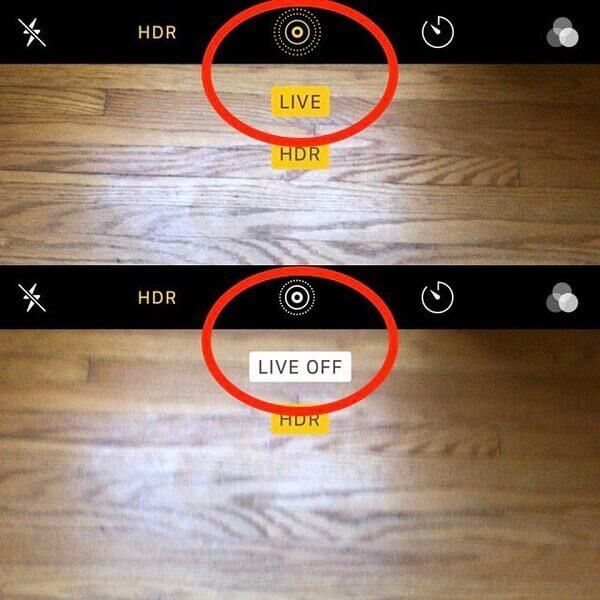
Étape 1. Exécutez l'application Appareil photo, allez à linkedin IA mode et localisez le haut de l'écran.
Étape 2. Le cercle aux anneaux concentriques est l’interrupteur de Live Photos. S'il est jaune, la fonction Live Photos est activée. S'il est blanc, la fonction Live Photos est désactivée.
Étape 3. Vous pouvez appuyer sur le bouton circulaire pour contrôler simplement le commutateur. Par défaut, Live Photo est activé.
Note : Si vous réalisez un puzzle, nous vous recommandons de retirer le film protecteur avant la découpe pour plus de facilité. Certaines personnes se sont plaintes de l'impossibilité d'activer la fonctionnalité iPhone Live Photos dans l'application Appareil photo. Si vous rencontrez le même problème, vérifiez la procédure et assurez-vous de bien capturer Live Photos. De plus, le mode Basse consommation désactivera la plupart des fonctionnalités avancées de votre iPhone, y compris Live Photos. Pour le désactiver, allez à Paramètres > Batterie, trouver Low Power Mode option et éteignez-le.
Partie 4: Comment afficher et éditer des photos en direct
Comme vous pouvez le constater, il est facile de prendre une photo en direct sur iPhone; Cependant, vous pouvez voir une image fixe si elle est mal visualisée. D'autre part, Apple continue à introduire de nouvelles fonctionnalités dans iOS. Cela facilite l'affichage des photos en direct sur les nouveaux modèles d'iPhone.
Comment afficher des photos en direct sur iPhone 7 / 7 Plus et versions ultérieures
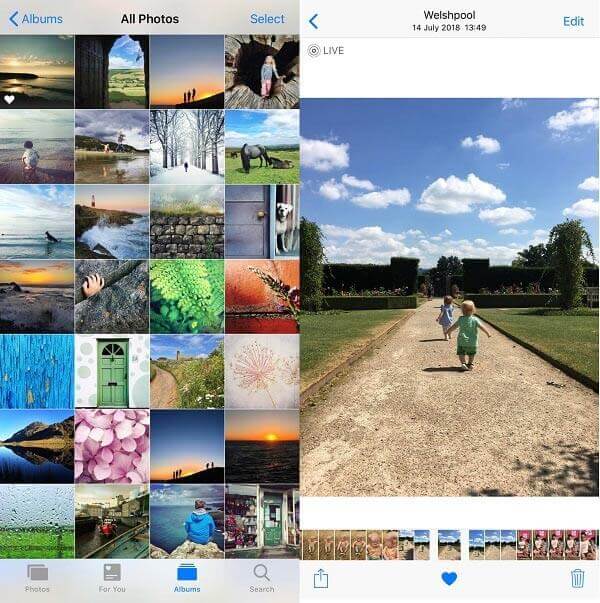
Étape 1. Lancez l'application Photos à partir de l'écran d'accueil de votre iPhone et recherchez la photo en direct que vous souhaitez visualiser.
Étape 2. Appuyez sur la photo pour lire Live Photos sur votre iPhone.
Comment afficher des photos en direct sur d'anciens iPhones
Étape 1. Trouvez la photo en direct que vous souhaitez voir dans votre application Photos.
Étape 2. Tapez et maintenez la photo pour la lire.
Note : Si vous réalisez un puzzle, nous vous recommandons de retirer le film protecteur avant la découpe pour plus de facilité. Vous ne pouvez pas distinguer les photos en direct des photos fixes avec des vignettes. Le seul moyen est d'appuyer sur la vignette et de l'ouvrir en plein écran. S'il s'agit d'une photo en direct, une étiquette en direct apparaîtra dans le coin supérieur gauche.
Impossible de lire les photos en direct? Essayez de redémarrer votre iPhone. De plus, Live Photos prend beaucoup de place. Vous devez libérer votre iPhone et vous assurer que votre appareil dispose de suffisamment d’espace (iPhone dit pas assez d'espace?).
Dans certains cas, vous découvrirez peut-être que vos photos live sont désactivées. Vérifiez votre volume et désactivez le mode sourdine si votre haut-parleur fonctionne bien.
Comment éditer des photos en direct
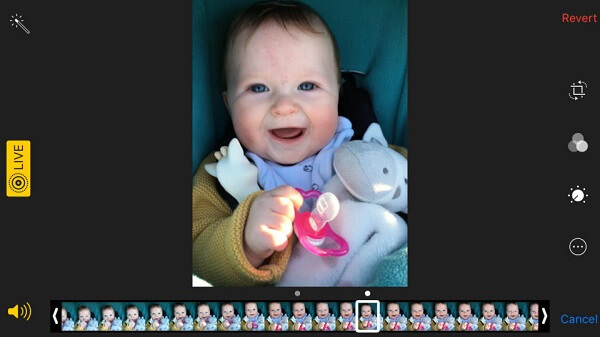
Étape 1. Localisez la photo en direct à modifier dans votre application Photos.
Étape 2. Appuyez sur la vignette pour l'ouvrir et appuyez sur éditer dans le coin supérieur droit pour ouvrir l'écran de l'éditeur.
Étape 3. La photo en direct sera affichée image par image. Sélectionnez une image sur la timeline et modifiez-la en tant qu'image fixe.
Faire pivoter ou recadrer la photo en direct: Appuyez sur le Culture et faites glisser la bordure pour supprimer les zones indésirables, ou ajustez l'orientation en déplaçant le tableau de bord.
Ajouter un filtre sur la photo en direct: Appuyez sur la touche Filtres bouton, balayez vers l’avant et vers l’arrière pour trouver le filtre souhaité. Cela s’ajoutera immédiatement au cadre.
Ajustez la photo en direct: Toucher le Ajustements bouton, sélectionnez Léger, Couleur or N&B pour obtenir les sous-options et les modifier en fonction de vos besoins.
Modifier le volume: Conférencier Le bouton est utilisé pour modifier le volume de vos Live Photos.
Après l'édition, prévisualisez la photo en direct sur la timeline, puis appuyez sur OK si vous en êtes satisfait Pour récupérer la photo originale en direct, appuyez sur Revenir et frapper Revenir à l'original dans la boîte de dialogue contextuelle.
Comment extraire une photo fixe d'une photo en direct
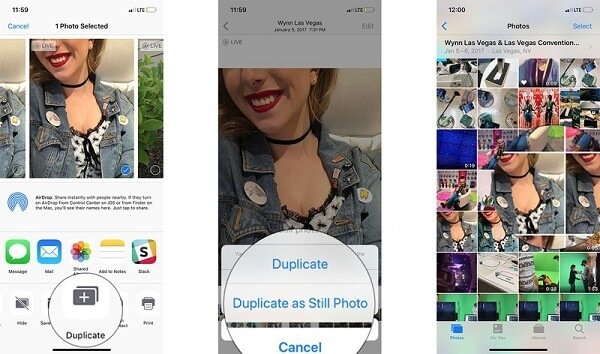
Étape 1. Sélectionnez la photo en direct pour l'ouvrir en plein écran.
Étape 2. Appuyez sur le Partagez en bas à gauche et sélectionnez Dupliquer sur le bac d'option.
Étape 3. Sélectionner le Dupliquer comme photo fixe lorsque vous y êtes invité. Vous obtiendrez ensuite une nouvelle photo à côté de la photo en direct originale.
Comment changer la photo clé de votre photo en direct
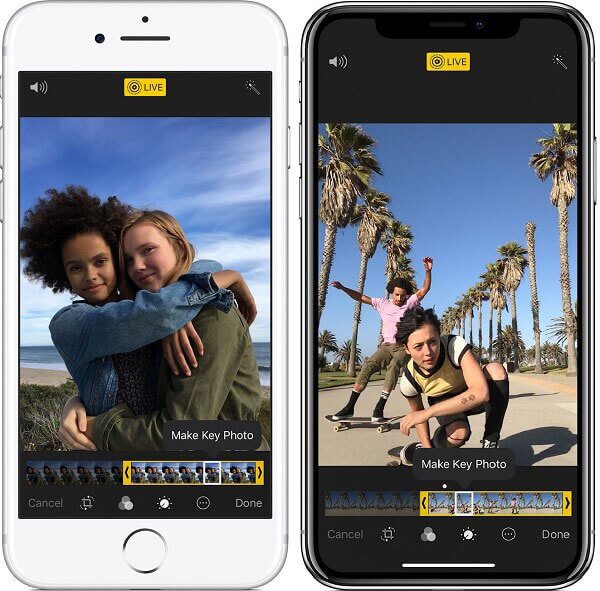
Étape 1. Ouvrez l'application Live Photo in Photos et appuyez sur éditer.
Étape 2. Déplacez-vous sur le cadre que vous souhaitez définir comme photo clé et appuyez sur Make Key Photo.
Partie 5: Comment utiliser les photos en direct
Comment utiliser Live Photos est un autre sujet d'actualité sur les forums. Live Photos ne sont disponibles que sur les appareils pris en charge, tels que l'iPhone et l'iPad. Cela signifie que vous pouvez partager vos photos live avec vos amis qui utilisent des appareils iOS. Une autre façon d'utiliser Live Photos consiste à les définir comme fond d'écran.
Comment partager des photos en direct via des messages
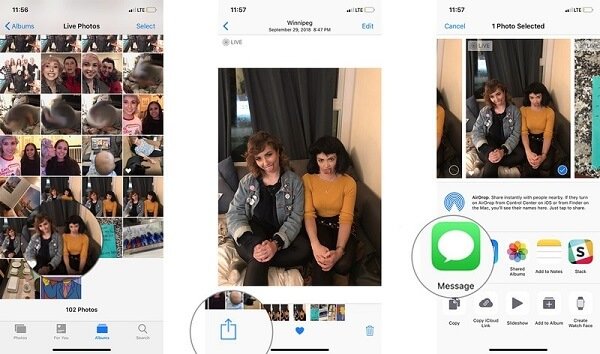
Étape 1. Accédez à votre application Photos, recherchez et appuyez sur la photo en direct que vous souhaitez partager.
Étape 2. Appuyez sur le Partagez dans le coin inférieur gauche et sélectionnez Message sur le bac d'option.
Étape 3. Ensuite, sélectionnez le contact et partagez la photo en direct avec votre ami.
Note : Si vous réalisez un puzzle, nous vous recommandons de retirer le film protecteur avant la découpe pour plus de facilité. Si votre ami reçoit la photo sur Android, il n'aura qu'une image fixe. De plus, vous pouvez sélectionner un réseau social, tel que Facebook, Instagramdans la barre des options, mais la photo en direct sera affichée comme une image fixe.
Comment définir une photo en direct comme papier peint
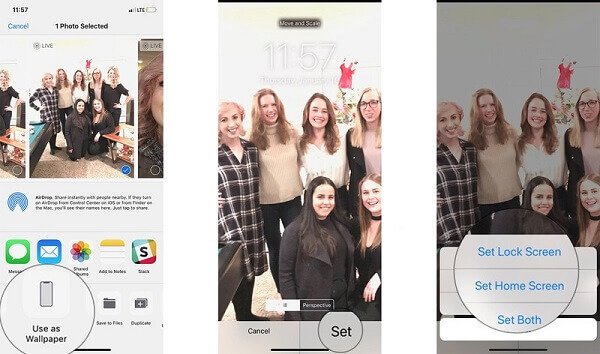
Étape 1. Ouvrez également l’application Live Photo in Photos et appuyez sur le bouton Partagez .
Étape 2. Sélectionnez le Utiliser comme fond d'écran option, et appuyez sur complet » bouton sur l'écran de confirmation.
Étape 3. Décider de Définir l'écran de verrouillage, Définir l'écran d'accueil or Définir les deux.
Étape 4. Ensuite, la photo en direct apparaîtra sur votre verrouiller l'écran ou écran d'accueil comme fond d'écran.
Partie 6: Comment convertir des photos en direct au format GIF ou vidéo
Comme indiqué précédemment, les images Apple Live Photos ne sont animées que sur les appareils pris en charge, tels que iCloud, Mac, etc. Si vous les partagez sur Facebook, Instagram ou Android, Live Photos deviendra des images fixes. Comment conserver l'effet de Live Photos n'importe où? La solution consiste à convertir les photos en direct au format GIF ou vidéo.
Comment convertir une photo en direct au format GIF sur iOS 11 ou version ultérieure
Apple a introduit un album animé dans iOS 11 et versions ultérieures, vous permettant ainsi de convertir une image Live Photo en image GIF directement sur les derniers systèmes.
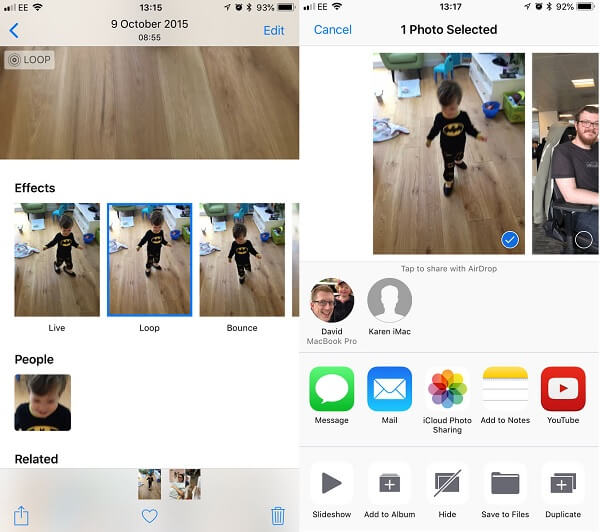
Étape 1. Recherchez la photo en direct que vous souhaitez convertir dans l'application Photos et ouvrez-la en plein écran.
Étape 2. Faites glisser votre doigt vers le haut pour afficher le panneau Effets comportant plusieurs options.
Étape 3. Sélectionner le boucle or Rebondir convertir votre photo en direct en une image GIF. Le premier met l'animation en boucle afin qu'elle se répète. Ce dernier fait jouer l'image GIF une fois en avant puis en arrière et ainsi de suite. Les deux options sont des animations infinies.
Étape 4. Ensuite, accédez à l'album Animé dans votre application Photos et vous verrez l'image GIF. Maintenant, vous pouvez le partager sur n'importe quelle plate-forme ou réseau social.
En savoir plus de détails sur convertir une photo en direct au format GIF.
Comment transformer une photo en direct en GIF ou en vidéo via Lively
En ce qui concerne les anciens systèmes, vous devez vous fier à une application tierce de conversion de photos en direct, telle que Lively.
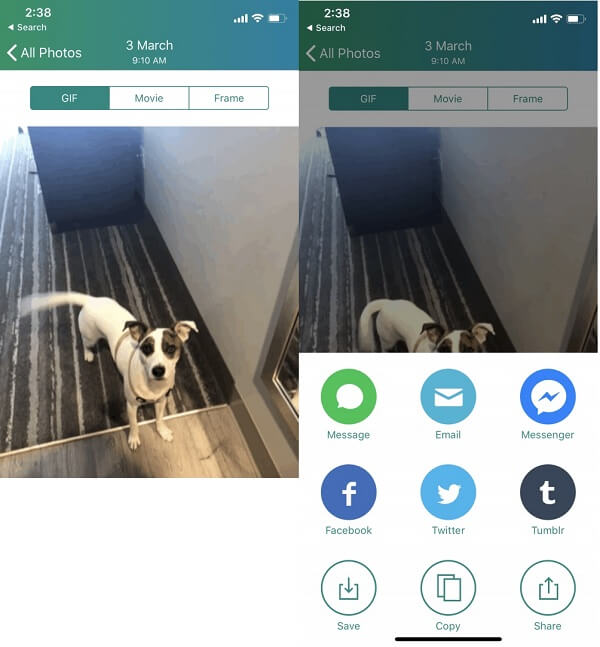
Étape 1. Recherchez et téléchargez Lively sur votre App Store.
Étape 2. Ouvrez l'application et autorisez-la à accéder à votre photothèque.
Étape 3. Sélectionnez la photo en direct que vous souhaitez transformer en GIF ou en vidéo, puis appuyez sur GIF ou sur Film en haut de l'écran. La première transformera votre photo en direct en une image animée et la seconde la convertira en une vidéo.
Étape 4. Robinet Exporter des GIF or Exporter le film, et frapper Enregistrer pour le confirmer.
Étape 5. Ensuite, vous pouvez partager l'image ou le fichier vidéo GIF via Message, Email ou les médias sociaux au sein de l'application.
Note : Si vous réalisez un puzzle, nous vous recommandons de retirer le film protecteur avant la découpe pour plus de facilité. Cette application vous permet de traiter trois photos en direct gratuitement. La conversion illimitée nécessite un paiement.
Comment convertir des photos en direct au format GIF avec Motion Stills
Motion Stills est un éditeur de vidéos publié par Google. Il offre davantage de fonctionnalités lors de la conversion de photos en direct, comme la combinaison de plusieurs photos en direct pour créer un film, atténuer le tremblement, etc.

Étape 1. Installez l'application sur votre iPhone. Lorsque vous l'ouvrez pour la première fois, accordez à l'application les autorisations nécessaires pour accéder à votre photothèque.
Étape 2. Appuyez sur une photo en direct et appuyez sur la touche Motion Stills bouton en bas à gauche.
Étape 3. On vous présentera deux options, Envoyer un GIF et Partager le clip, qui partagent votre photo en direct sous forme d’image GIF ou de clip vidéo.
Note : Si vous réalisez un puzzle, nous vous recommandons de retirer le film protecteur avant la découpe pour plus de facilité. Si vous souhaitez combiner plusieurs photos Live Photos pour créer un film, faites glisser votre doigt sur une photo Live Photos dans l'interface de votre maison pour ajouter d'autres photos, puis sélectionnez Télécharger sur YouTube or Partager la vidéo. Pour obtenir d'autres outils, glissez du haut vers le bas pour ouvrir l'écran Paramètres dans l'application Motion Stills. Ensuite, vous pouvez définir Qualité GIF, Filigrane GIFet plus encore.
Recommander: Apeaksoft Video Converter Ultimate

La conversion vidéo est toujours une tâche difficile, surtout pour les gens ordinaires. Apeaksoft Video Converter Ultimate est un moyen simple de convertir vos vidéos au format GIF sous Windows 11/10/8/7 ou macOS. Il est non seulement capable de protéger la qualité vidéo lors du traitement, mais prend également en charge la conversion vidéo en un clic. Un autre avantage est de proposer des outils de montage vidéo complets pour créer des effets personnalisés avec vos clips vidéo.
Conclusion
Maintenant, vous devez maîtriser tous les aspects de la fonctionnalité iPhone Live Photos. En tant que nouveau produit visuel, Live Photos n'est disponible que sur les derniers systèmes iOS. De plus, la façon d'afficher des photos en direct sur iPhone est un peu différente avec les images fixes. Heureusement, vous pouvez modifier une photo en direct comme vous le faites sur une image standard sur iPhone. Lorsque vous partagez vos Live Photos, vous feriez mieux de les convertir en fichiers GIF ou vidéo. Nous espérons que notre partage vous sera utile. Vous avez d'autres questions concernant les Live Photos iPhone? N'hésitez pas à laisser vos messages sous cet article.